发布时间:2015-12-18 10: 29: 07
在几何画板中有些图案是用好几种几何图形拼凑起来的,所以在选择的时候可能不好选择,下面我们来看看几种常用的几何画板选择几何元素的方法。
准备工作:
首先我们要在几何画板中绘制一些图形,这里我们绘制四条线段,来演示选择功能,单击侧边栏“线段直尺工具”,先绘制一条线段AB,然后在AB的上面在画一条线段CD,然后再绘制两条线段EF和GH,如下图所示。
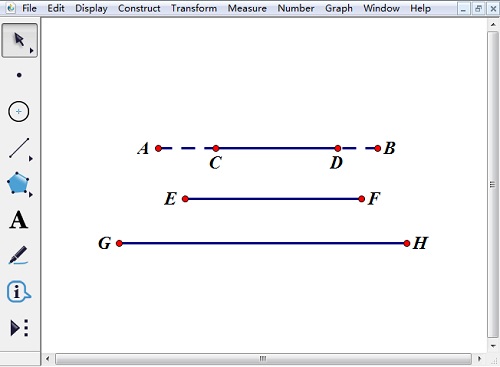
一、重叠线选择
有的时候我们在线上有画了一条线,这时候我们如何来选择者两条线呢?例如这里的线段AB和CD,单击侧边栏“移动箭头工具”把鼠标移动到线段CD上面单击可以看到选择了该线段,然后我们仍然在线段CD上面再单击一下你会发现此时选择了线段AB,这样两条线段就都选中了。
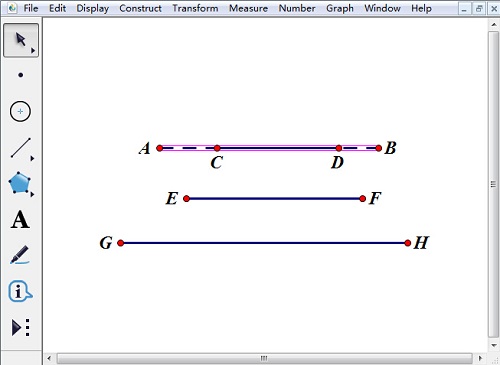
二、选择几条线
如果要选择EF和GH两条线段,当然可以一次单击,可是如果线多了依次单击就显得很麻烦了,这里我们选用框选法,按住鼠标拖出一个矩形,把要选择的线段都包含在内即可。
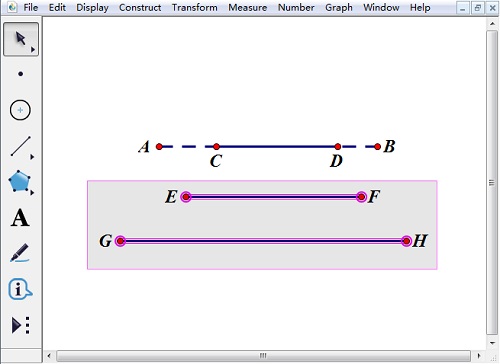
三、全选图形
如果我们要选择画布上面的所有图形,通常用全选法使用快捷键“Ctrl+A”来选择所有图形。
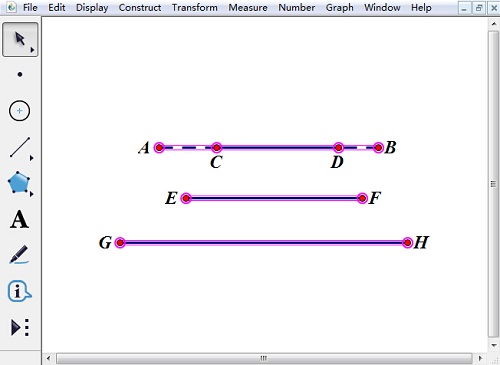
以上给大家介绍了几种常用的几何画板选择几何元素的方法,这属于一些基本掌握技巧,其实是几何画板入门教程,学会之后在以后的绘图中是很有帮助的。如需了解更多关于几何画板对象元素的教程,可参考教程:几何画板对象元素。
展开阅读全文
︾